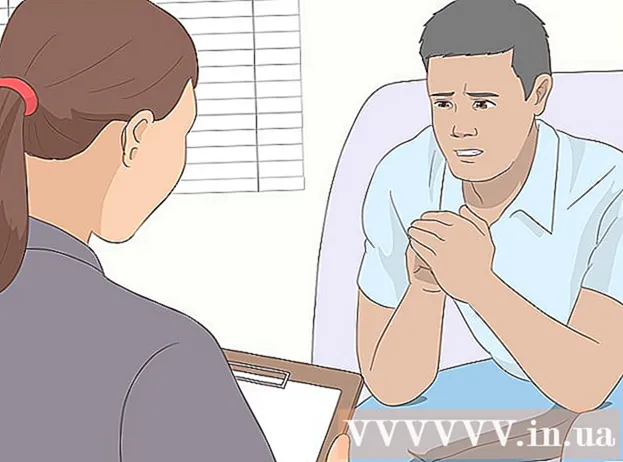Autor:
Morris Wright
Fecha De Creación:
2 Abril 2021
Fecha De Actualización:
1 Mes De Julio 2024

Contenido
- Al paso
- Método 1 de 2: seleccione la función "Sin conexión"
- Método 2 de 2: ajustar los datos del servidor de Minecraft
- Advertencias
Hay varias ventajas de jugar Minecraft sin conexión, como poder jugar sin conexión a Internet, evitar la instalación de actualizaciones, reducir el tiempo de espera y poder jugar sin iniciar sesión en los servidores de Minecraft. Puedes jugar a Minecraft sin conexión simplemente seleccionando "Jugar sin conexión" en el Lanzador de Minecraft, o editando los detalles de tu servidor de Minecraft.
Al paso
Método 1 de 2: seleccione la función "Sin conexión"
 Abre Minecraft Launcher y haz clic en "Iniciar sesión" en la esquina inferior derecha. Los campos de nombre de usuario y contraseña deben dejarse en blanco.
Abre Minecraft Launcher y haz clic en "Iniciar sesión" en la esquina inferior derecha. Los campos de nombre de usuario y contraseña deben dejarse en blanco.  Selecciona "Jugar sin conexión". Minecraft se iniciará y ahora puedes jugar sin conexión.
Selecciona "Jugar sin conexión". Minecraft se iniciará y ahora puedes jugar sin conexión.
Método 2 de 2: ajustar los datos del servidor de Minecraft
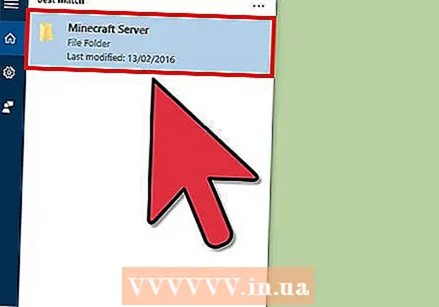 Ve a la carpeta "Minecraft Server" en tu computadora y ábrela. Este método solo funciona si aloja su propio servidor de Minecraft o si tiene acceso al servidor de Minecraft de un amigo.
Ve a la carpeta "Minecraft Server" en tu computadora y ábrela. Este método solo funciona si aloja su propio servidor de Minecraft o si tiene acceso al servidor de Minecraft de un amigo. 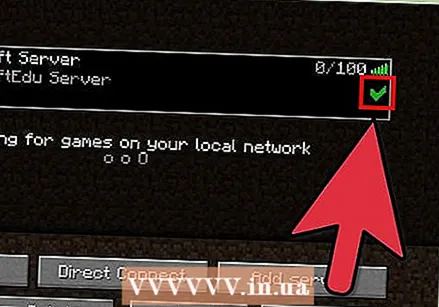 Quita la marca de verificación junto al nombre del servidor de Minecraft. Esto desactivará temporalmente el servidor de Minecraft.
Quita la marca de verificación junto al nombre del servidor de Minecraft. Esto desactivará temporalmente el servidor de Minecraft.  Abra el archivo "server.properties". Las propiedades se abren en el programa de procesamiento de texto estándar de su computadora, como el Bloc de notas o el Editor de texto.
Abra el archivo "server.properties". Las propiedades se abren en el programa de procesamiento de texto estándar de su computadora, como el Bloc de notas o el Editor de texto.  Busque "online-mode = true" en la lista de propiedades.
Busque "online-mode = true" en la lista de propiedades. Cambie el valor de "verdadero" a "falso". El valor ahora es "modo en línea = falso", lo que significa que el modo en línea en su servidor está deshabilitado.
Cambie el valor de "verdadero" a "falso". El valor ahora es "modo en línea = falso", lo que significa que el modo en línea en su servidor está deshabilitado. 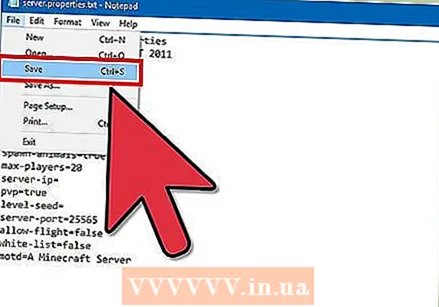 Seleccione la opción para guardar los cambios y luego cierre el Bloc de notas o el Editor de texto.
Seleccione la opción para guardar los cambios y luego cierre el Bloc de notas o el Editor de texto. Reemplace la marca de verificación junto al nombre del servidor de Minecraft, luego haga doble clic en el servidor para reiniciarlo.
Reemplace la marca de verificación junto al nombre del servidor de Minecraft, luego haga doble clic en el servidor para reiniciarlo. Abre Minecraft Launcher y haz clic en "Iniciar sesión" en la esquina inferior derecha.
Abre Minecraft Launcher y haz clic en "Iniciar sesión" en la esquina inferior derecha. Seleccione "Jugar sin conexión" y seleccione su servidor de Minecraft. El juego comenzará y ahora jugarás sin conexión.
Seleccione "Jugar sin conexión" y seleccione su servidor de Minecraft. El juego comenzará y ahora jugarás sin conexión.
Advertencias
- Jugar a Minecraft sin conexión puede evitar que uses máscaras personalizadas e instalar las últimas actualizaciones de Mojang, incluidas las actualizaciones que corrigen errores y errores. Tenga en cuenta este factor antes de decidirse a jugar Minecraft sin conexión.
- Ejecutar su servidor de Minecraft en modo fuera de línea puede aumentar el riesgo de problemas de seguridad, ya que el modo fuera de línea permite a cualquier usuario unirse y jugar en su servidor cuando está conectado a Internet. Para mantener las cosas lo más seguras posible, salga de Internet antes de poner el servidor en modo fuera de línea y no vuelva a activar el modo en línea hasta que haya terminado con su sesión de Minecraft.